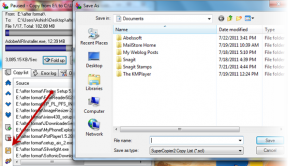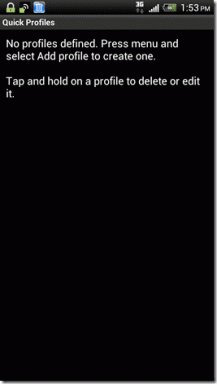Skab smukke panoramabilleder med Autostitch
Miscellanea / / December 02, 2021

Mange kameraer i dag kommer med en 'panorama'-tilstand. Denne tilstand er dog altid enten højre mod venstre eller venstre mod højre, og tillader aldrig lodrette eller sammensatte billeder. Derudover er den software, som du får bundtet med dit kamera, nogle gange ikke op til opgaven med at 'sy' disse billeder sammen.
Det, du har brug for, er altså et program, der kan identificere scener, der er side om side (eller over og under), og sy dem til ét sammenhængende billede for at få det til at se ud som om det var ét billede taget gennem en vidvinkel linse.
Autostitch er en lille og brugervenlig applikation, som kan gøre netop det. Det er gratis til individuel brug og installeres på alle versioner af Windows.
Det følgende er en simpel demonstration. Airbus A380, det største passagerfly i verden, var til Paris Air Show. Jeg ville gerne passe hele flyet på billedet, men for det var jeg nødt til at gå langt væk fra det.
Dette betød, at andre mennesker konstant ville komme i vejen for det skud, jeg ønskede. Så for at få et nærbillede af hele flyet gik jeg op til hegnet og fulgte disse trin:
1. Tag flere billeder
Klik på to eller flere billeder af motivet, der har en vis overlapning. Overlapningen kan være generøs, for der er ingen grænse for antallet af billeder, Autostitch kan klare. Denne gang havde jeg kun brug for to:


Billederne behøver ikke engang at være i niveau med hinanden, som det kan ses af flyets krop. Og hele vingen kan ses på begge billeder, hvilket er fint.
2. Konfigurer Autostitch
Kør programmet, og gå til menuen "Rediger".

I menuen Rediger er der adskillige muligheder, som kan bruges af både begyndere og avancerede brugere. De mest nyttige muligheder er størrelsesindstillingen (som vist i 1 nedenfor) og systemhukommelsen (som vist i 2).

Størrelsesindstillingen styrer den endelige output-billedstørrelse og kan indstilles til 100 % (hvilket tager mest tid). Hukommelsesmuligheden dikterer, hvor meget RAM den må bruge – hvis du har mere RAM, så øg værdien for hurtigere syning.
3. Vælg dine filer.
Vælg dine filer fra menuen "Filer". Du bliver nødt til at vælge alle filerne på én gang, enten ved at trække musemarkøren eller trykke på Ctrl-tasten på dit tastatur.
På få sekunder vil du have den rå version af det færdige produkt, som vil se sådan ud:

Som du kan se, er motivet i din ramme, men med sorte kanter hele vejen rundt. Dette sker på grund af manglende overlapningslinjer, og fordi du forsøger at passe et buet verdensbillede ind i et rektangulært foto.
4. Beskær dit billede
Brug en program som Irfanview for at give dit nye sammensatte billede skarpere kanter. (Klik på billedet nedenfor for at se billedet i fuld størrelse).

Autostitch virker endda på lodrette vidvinkler. Bare tag billederne med dit vippede kamera, og du behøver ikke at rotere dine billeder på computeren. Bare drej det endelige billede, og du er færdig.
Men det bedste af det hele er, at Autostitch kan konvertere flere overlappende lodrette og vandrette billeder til et enkelt fantastisk foto. For at se et eksempel, se følgende billeder:










Kombiner alle ovenstående billeder, og du får dette panoramabillede! (klik på linket)
Så få Autotstitch, og begynd selv at skabe fantastiske panoramaer!